Acer ASPIRE V5-171 – страница 2
Инструкция к Ноутбуку Acer ASPIRE V5-171
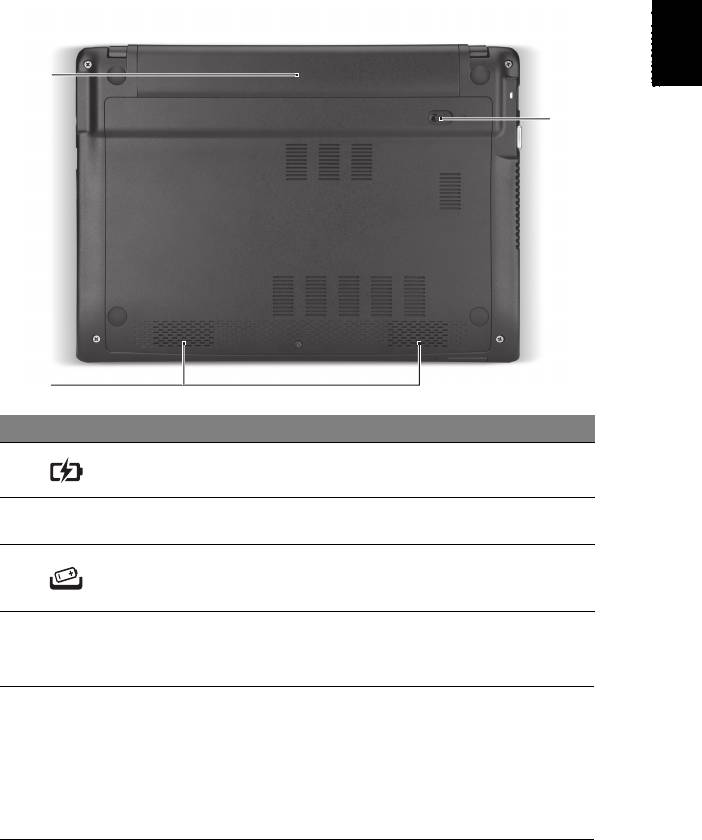
9
Français
Vue de la base
Français
1
3
2
# Icône Élément Description
1 Baie de la batterie Contient la batterie de l’ordinateur.
Les haut-parleurs de gauche et de droite
2 Haut-parleurs
produisent une sortie audio stéréo.
Libère la batterie pour le retrait.
Verrou/Loquet de
3
Insérez un outil approprié dans le loquet et
libération de la batterie
faites glisser pour libérer.
Environnement
• Température :
• En marche : 5°C à 35°C
• À l’arrêt : -20°C à 65°C
• Humidité (sans condensation) :
• En marche : 20% à 80%
• À l’arrêt : 20% à 80%
Part no.: NC.M3A11.02G
Ver.: 02.01.01
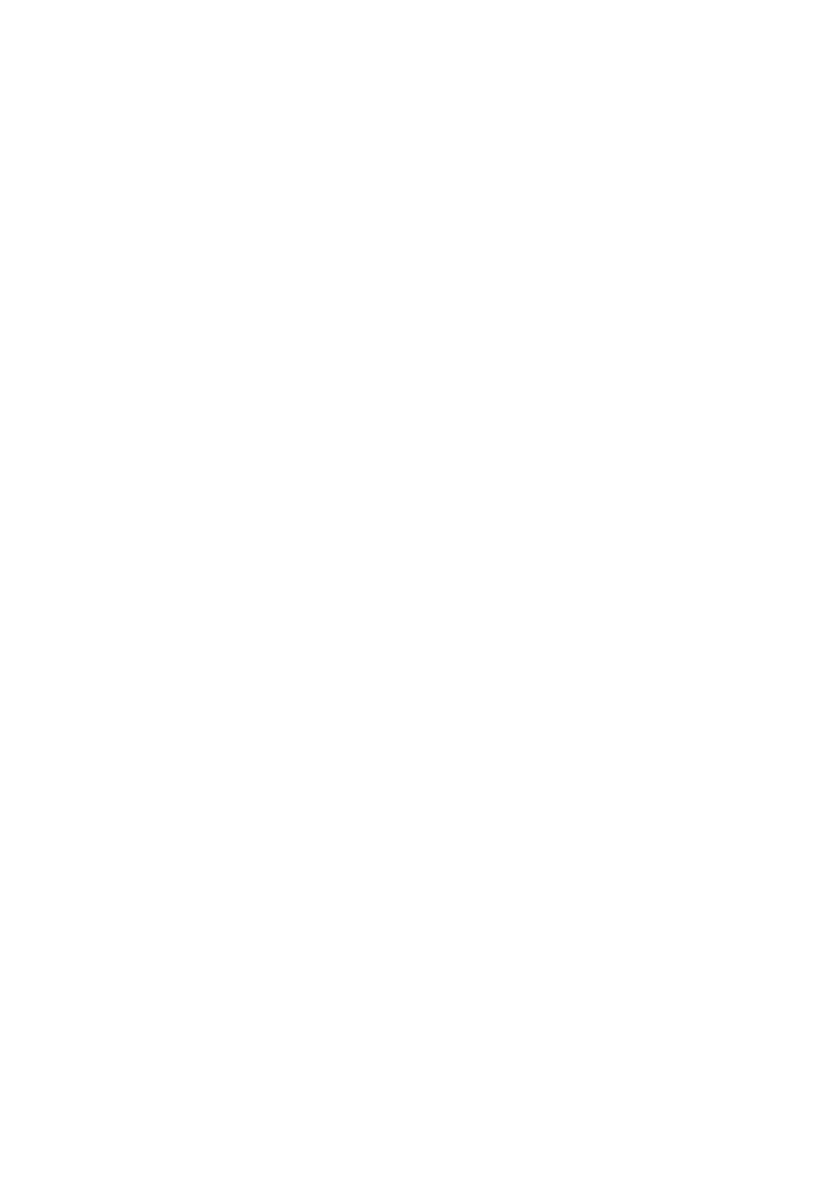
Aspire-Notebook
Kurzanleitung
Produktregistrierung
Wenn Sie das Produkt zum ersten Mal verwenden, sollten Sie es umgehend registrieren.
Sie kommen so in den Genuss einer Reihe von Vorteilen, einschließlich:
• Schnellere Dienstleistungen durch unsere geschulten Vertreter.
• Mitgliedschaft in der Acer-Community: Empfang von Sonderangeboten und
Teilnahme an Kundenumfragen.
• Die aktuellsten Neuigkeiten von Acer.
Registrieren Sie sich auf der Stelle, da noch andere Vorteile auf Sie warten!
Wie Sie Ihr Produkt registrieren können
Un Ihr Acer Produkt zu registrieren, besuchen Sie bitte www.acer.com. Wählen Sie Ihr
Land aus, klicken Sie auf PRODUKTREGISTRIERUNG und folgen Sie den einfachen
Anweisungen.
Sie werden während des Einrichtungsprozesses ebenfalls zur Registrierung Ihres
Produktes aufgefordert. Alternativ können Sie einen Doppelklick auf das Symbol
Registrierung auf dem Desktop ausführen.
Nachdem wir Ihre Produktregistrierung erhalten haben, senden wir Ihnen eine
E-Mail zur Bestätigung, die wichtige Informationen enthält, die Sie an einem sicheren Ort
aufbewahren sollten.
Acer Zubehör
Wir freuen uns Ihnen mitzuteilen, dass das Garantie-Erweiterungsprogramm von Acer
sowie Notebook-Zubehör online erhältlich sind. Besuchen Sie unseren Online Shop unter
store.acer.com.
Der Acer Store befindet sich im Aufbau und könnte möglicherweise in einigen Regionen
nicht verfügbar sein. Bitte schauen Sie regelmäßig vorbei, um zu erfahren, wann er in
Ihrem Land verfügbar ist.
© 2012 Alle Rechte vorbehalten.
Aspire-Notebook-Kurzanleitung
Diese Überarbeitung: 07/2012
Modellnummer: ________________________________
Seriennummer: ________________________________
Kaufdatum: ___________________________________
Kaufort: ______________________________________

3
Das Wichtigste zuerst
Wir möchten uns bei Ihnen dafür bedanken, dass Sie sich in Bezug auf
mobilen Computerbedarf für ein Acer-Notebook entschieden haben.
Ihre Anweisungen
Deutsch
Als Hilfe für Sie beim Benutzen Ihres Acer-Notebooks haben wir einen Satz
von Richtlinien aufgestellt:
Zuallererst hilft Ihnen das Setup-Poster, den Computer das erste Mal in
Betrieb zu nehmen.
Das Benutzerhandbuch enthält nützliche Informationen über Ihr neues
Notebook. Es werden Themen wie z. B. die Verwendung von Tastatur und
Audio usw. behandelt.
Die Kurzanleitung stellt Ihnen die grundlegenden Features und
Funktionen Ihres neuen Computers vor. Für weitere Informationen dazu,
wie Ihnen Ihr Computer helfen kann, noch produktiver zu arbeiten, lesen
Sie bitte die Benutzerhandbuch. Diese Bedienungsanleitung enthält
detaillierte Informationen zu Themen wie z. B. System-Programmen,
Datenwiederherstellung, Erweiterungsoptionen und Problembehebung.
Darüber hinaus enthält es Informationen zur Garantie und allgemeine
Bestimmungen und Sicherheitshinweise zu Ihrem Notebook. Die
Bedienungsanleitung steht in PDF (Portable Document Format) zur
Verfügung und ist bereits in Ihrem Notebook installiert. Gehen Sie
folgendermaßen vor, um auf die Bedienungsanleitung zuzugreifen:
1 Geben Sie unter Start „Benutzer“ ein.
2 Klicken Sie auf Acer Benutzerhandbuch.
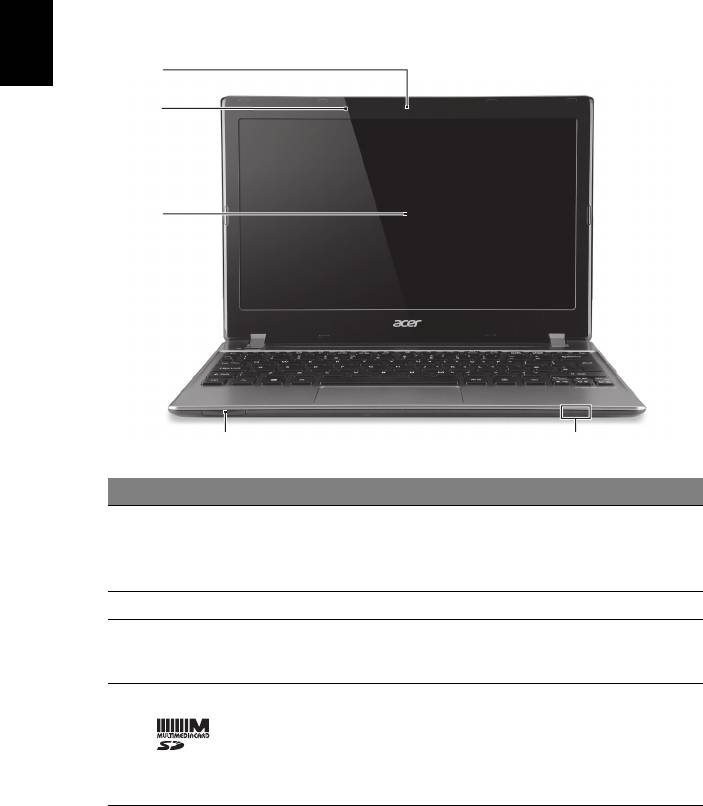
4
Ihre Acer-Notebook-Tour
Nachdem Sie den Computer wie im Übersichtsblatt gezeigt aufgestellt
haben, finden Sie im Folgenden eine Übersicht über Ihr neues Acer-
Notebook.
Vorderseite
Deutsch
1
2
3
4
5
# Symbol Element Beschreibung
Web-Kamera für Videokommunikation.
Ein Licht neben der Webcam bedeutet, dass
1 Webcam
die Webcam aktiv ist (nur für ausgewählte
Modelle).
2 Mikrofon Internes Mikrofon für die Tonaufnahme.
Wird auch als LCD (Liquid-Crystal-Display)
3Bildschirm
bezeichnet. Zeigt die Ausgabe des
Computers an.
Eignet sich für Secure Digital (SD) und
MultiMediaCard (MMC).
2-in-1-Karten-
Hinweis: Drücken Sie hier, um die Karte zu
4
Leser
entfernen/einzusetzen. Es kann nicht mehr
als eine Karte gleichzeitig verwendet
werden.
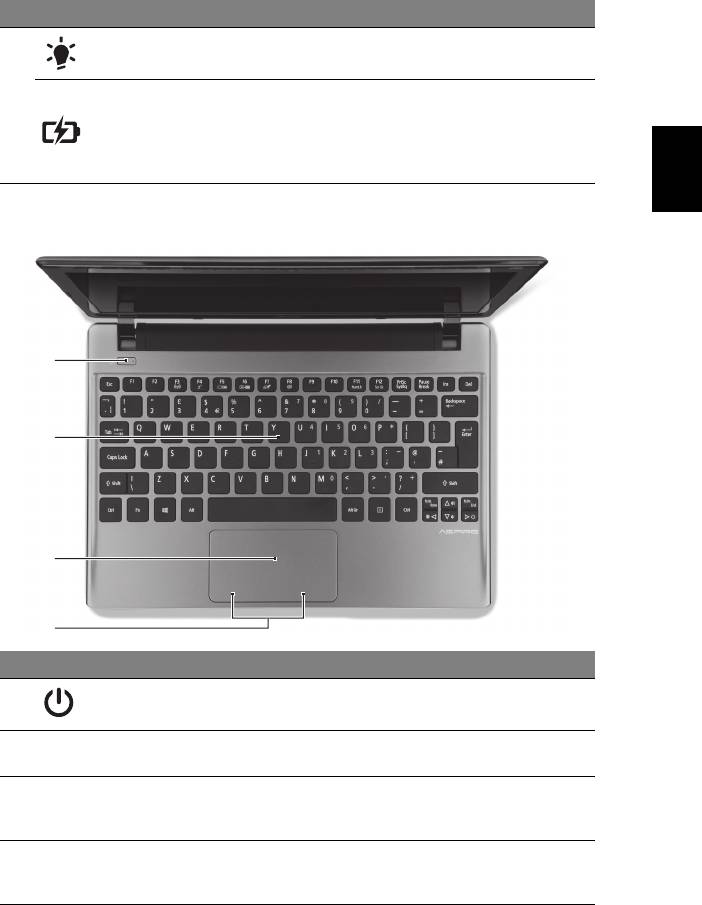
5
# Symbol Element Beschreibung
Energieanzeige Zeigt den Ein/Aus-Status des Computers an.
Zeigt den Akkustatus des Computers an.
5
1. Aufladung: Die Leuchte erscheint gelb,
Akkuanzeige
wenn der Akku aufgeladen wird.
Deutsch
2. Voll geladen: Die Leuchte erscheint blau,
wenn Netzstrom verwendet wird.
Tastatur Übersicht
1
2
3
4
# Symbol Element Beschreibung
Ein/Aus-Taste/-
Schaltet den Computer ein und aus. Zeigt
1
Anzeige
den Ein/Aus-Status des Computers an.
Dient der Eingabe von Daten in den
2Tastatur
Computer.
Berührungssensibles Zeigegerät, das die
3Touchpad
gleichen Funktionen besitzt wie eine
Computer-Maus.
Die linken und rechten Tasten funktionieren
Anklicktasten
4
wie die linken und rechten Tasten einer
(links und rechts)
Maus.
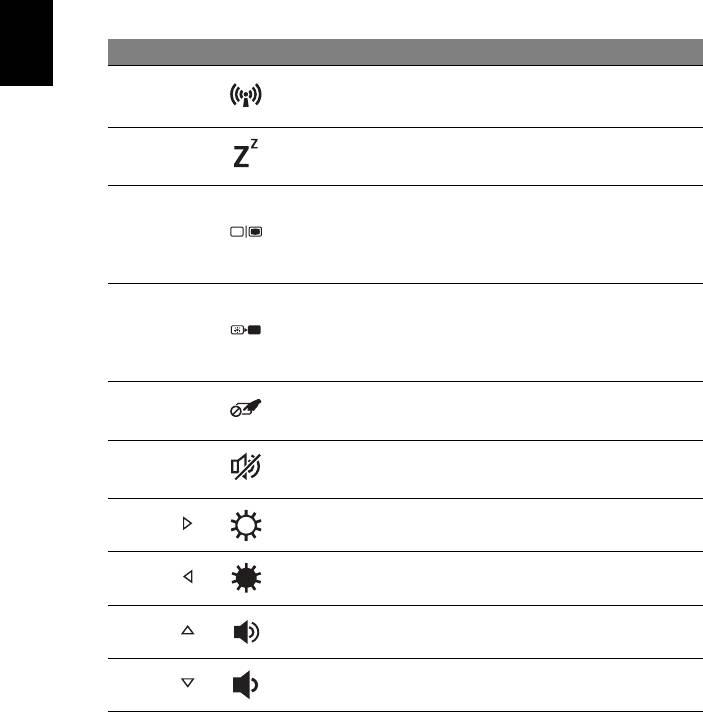
6
Hotkeys
Der Computer besitzt Direkttasten oder Tastenkombinationen für den
Zugriff auf Computersteuerungen wie z. B. Bildschirmhelligkeit und
Ausgangslautstärke.
Zum Aktivieren von Hotkeys müssen Sie zuerst die <Fn>-Taste drücken
und halten und dann die andere Taste der Hotkey-Kombination drücken.
Direkttaste Symbol Funktion Beschreibung
Deutsch
Aktiviert/Deaktiviert die
<Fn> + <F3> Kommunikation
Kommunikationsgeräte des
Computers.
Schaltet den Computer in den
<Fn> + <F4> Energiesparmodus
Energiesparmodus.
Wechselt die Anzeigeausgabe
zwischen Anzeigebildschirm,
<Fn> + <F5> Display-Schalter
externem Monitor (falls
angeschlossen) und gleichzeitig
beiden Anzeigen.
Schaltet die
Hintergrundbeleuchtung des
<Fn> + <F6> Bildschirm leer
Bildschirms aus, um Energie zu
sparen. Drücken Sie zum
Einschalten eine beliebige Taste.
Schaltet das interne Touchpad ein
<Fn> + <F7> Touchpad-Schalter
oder aus.
Schaltet die Lautsprecher ein und
<Fn> + <F8> Lautsprecherschalter
aus.
<Fn> + < >
Heller Erhöht die Bildschirmhelligkeit.
<Fn> + < >
Dunkler Verringert die Bildschirmhelligkeit.
<Fn> + < >
Lautstärke + Erhöht die Lautstärke.
<Fn> + < >
Lautstärke - Verringert die Lautstärke.
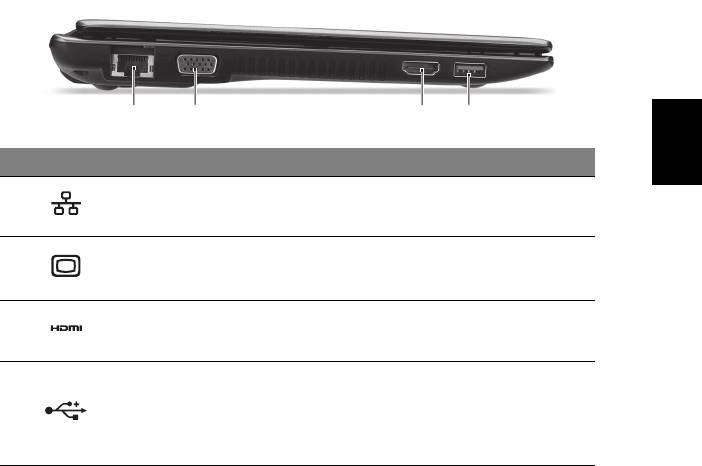
7
Linke Seite
Deutsch
21 3 4
# Symbol Element Beschreibung
Ethernet (RJ-45)-
Hier schließen Sie ein auf Ethernet
1
Anschluss
10/100-basiertes Netzwerk an.
Dient dem Anschluss eines
Anschluss für externe
2
Anzeigegerätes (z. B. einem externen
Anzeige (VGA)
Monitor oder LCD-Projektor).
Unterstützt digitale High-Definition-
3 HDMI-Anschluss
Video-Verbindungen.
Dient dem Anschluss von USB–Geräten.
Wenn ein Anschluss schwarz ist, ist er
4 USB-Anschluss
mit USB 2.0 kompatibel; wenn er blau ist,
ist er auch mit USB 3.0 kompatibel
(siehe unten).
Informationen zu USB 3.0
• Kompatibel mit USB 3.0 und früheren USB-Geräten.
• Für eine optimale Leistung sollten zertifizierte USB 3.0 Geräte
verwendet werden.
• Definiert nach USB 3.0 Spezifikation (SuperSpeed USB).
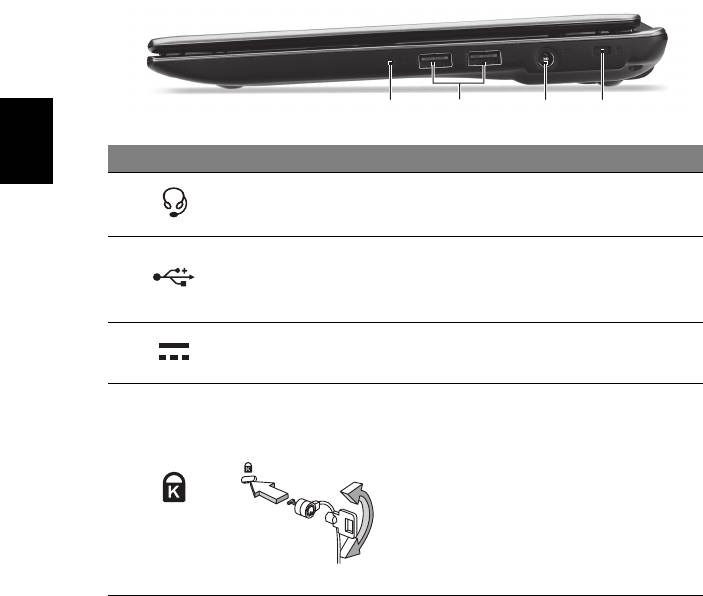
8
Rechte Seite
12 3 4
# Symbol Element Beschreibung
Deutsch
Hier schließen Sie Audiogeräte
Kopfhörer-/
1
(z. B. Lautsprecher, Kopfhörer) oder ein
Lautsprecher-Buchse
Headset mit Mikrofon an.
Dient dem Anschluss von USB–Geräten.
Wenn ein Anschluss schwarz ist, ist er mit
2 USB-Anschluss
USB 2.0 kompatibel; wenn er blau ist, ist
er auch mit USB 3.0 kompatibel.
3 DC-Eingangsbuchse Hier schließen Sie das Netzteil an.
Hier können Sie ein Kensington-
kompatibles Sicherheitsschloss für den
Steckplatz für
Computer anbringen.
Kensington-Schloss
Hinweis: Binden Sie ein
Diebstahlsicherungskabel an ein
4
unbewegliches Objekt wie einen Tisch
oder einen Griff einer abgeschlossenen
Schublade. Stecken Sie das Schloss in
den Anschluss für die Diebstahlsicherung,
und schließen Sie dieses ab. Es gibt auch
Modelle ohne Schlüssel.
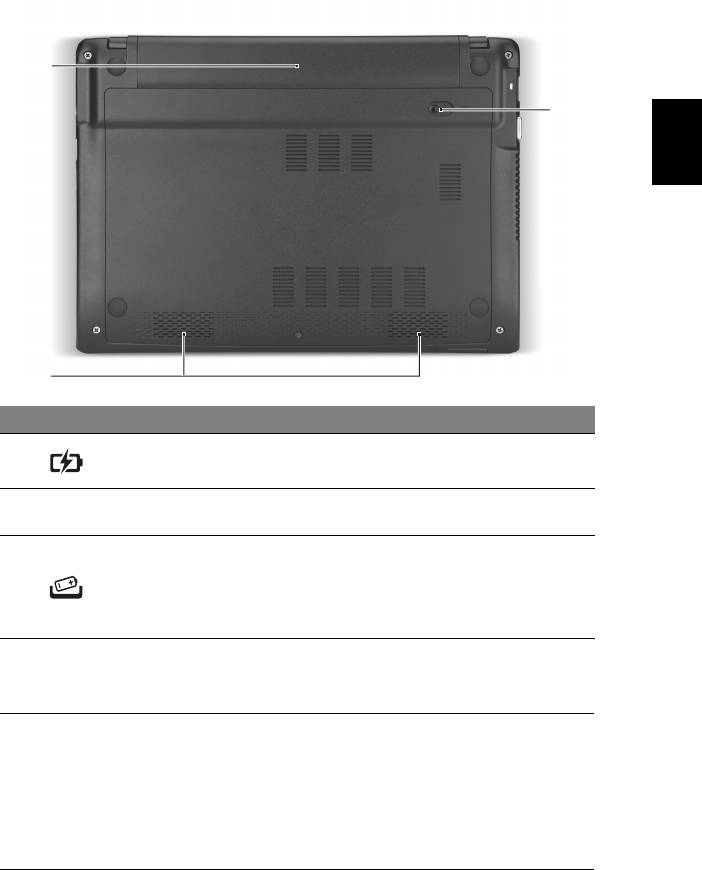
9
Unterseite
1
Deutsch
3
2
# Symbol Element Beschreibung
1 Akkufach Enthält den Akku des Computers.
Linker und rechter Lautsprecher bieten
2 Lautsprecher
Audioausgabe in Stereo.
Entsperrt den Akku für die
Herausnahme.
Verriegelung des
3
Stecken Sie ein geeignetes Werkzeug in
Akkus
die Verriegelung und schieben Sie sie
auf.
Umgebung
• Temperatur:
• Betrieb: 5°C bis 35°C
• Nichtbetrieb: -20°C bis 65°C
• Luftfeuchtigkeit (nicht kondensierend):
• Betrieb: 20% bis 80%
• Nichtbetrieb: 20% bis 80%
Part no.: NC.M3A11.02U
Ver.: 02.01.01
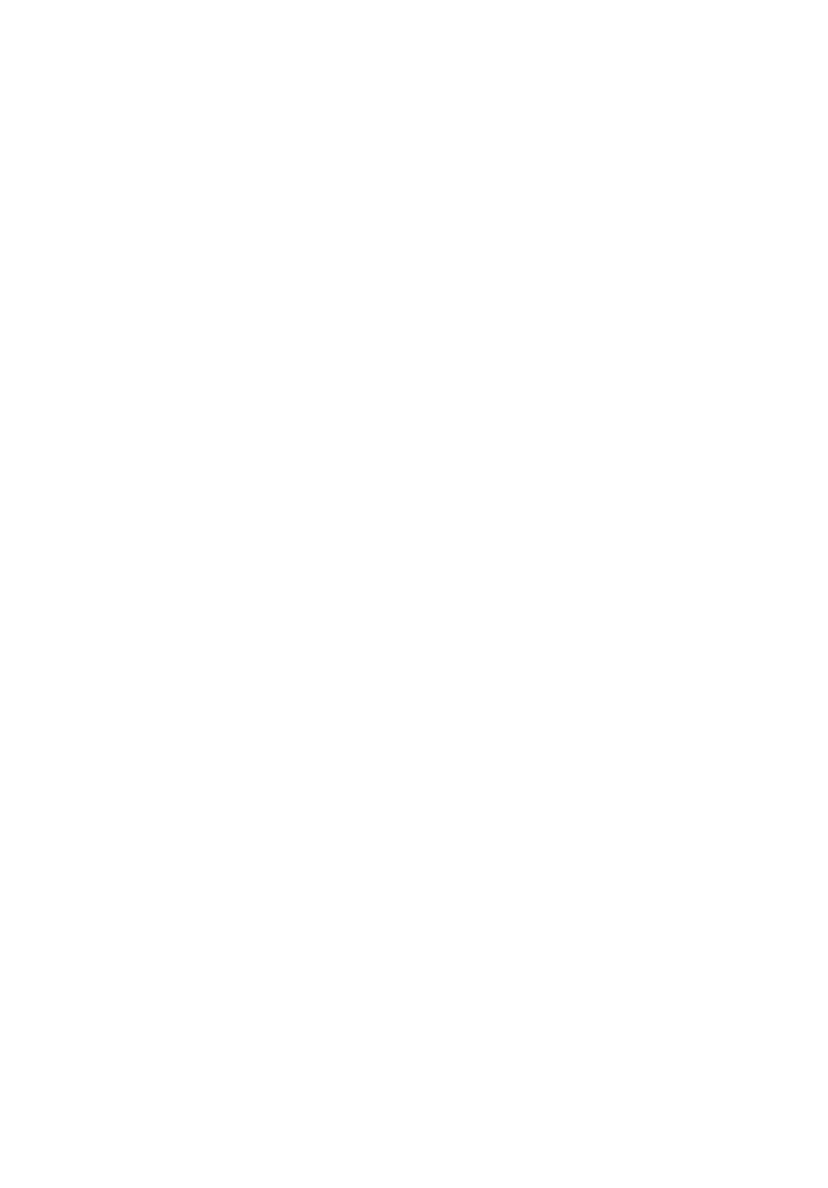
Notebook Aspire
Guida rapida
Registrazione del prodotto
Quando usate il prodotto per la prima volta si raccomanda di registrarlo immediatamente.
Ciò vi darà accesso ad una serie di benefici utili, come:
• Assistenza più veloce da parte dei nostri rappresentanti specializzati.
• Diventare membro della comunità Acer: ricezione di promozioni e partecipazione ai
sondaggi.
• Le ultime notizie da Acer.
Affrettatevi e registratevi, altri vantaggi vi attendono!
Come eseguire la registrazione
Per registrare il prodotto Acer, visitare www.acer.com. Selezionare il proprio paese, fare
clic su REGISTRAZIONE DEL PRODOTTO e seguire le istruzioni.
Verrà richiesto di registrare il prodotto durante il processo di configurazione, oppure è
possibile fare doppio clic sull'icona Registrazione sul desktop.
Dopo aver ricevuto la registrazione del vostro prodotto, vi invieremo una e-mail di
conferma con dati importanti che dovrete conservare in un posto sicuro.
Ottenere gli accessori Acer
Siamo lieti di informarvi che il programma di estensione della garanzia Acer e gli accessori
Netbook sono disponibili online. Venite a visitare il nostro negozio online e trovate ciò che
vi serve su store.acer.com.
Il negozio Acer è ancora in fase di lancio e, sfortunatamente, potrebbe non essere
disponibile in alcune regioni. Ricontrollate regolarmente per vedere quando sarà
disponibile nel vostro paese.
© 2012 Tutti i diritti riservati.
Guida rapida per Notebook Aspire
Questa versione: 07/2012
Numero di modello: _____________________________
Numero di serie: _______________________________
Data di acquisto: _______________________________
Luogo d'acquisto: ______________________________

3
Avvertenze preliminari
Grazie per aver scelto il notebook Acer, la scelta ideale per poter lavorare
in piena libertà anche in movimento.
Le guide disponibili
Sono state realizzate delle guide per assistere l’utente nell’uso del
notebook Acer:
Innanzitutto, il manifesto aiuta a semplificare la cofnigurazione del
computer.
Italiano
Il Manuale dell’utente contiene informazioni utili relative al nuovo
notebook. Copre gli argomenti base come ad esempio Empowering
Technology di Acer, l’uso della tastiera e dell’audio, ecc.
La Guida rapida presenta le caratteristiche e le funzioni principali del
nuovo computer. Per altre nozioni su come il vostro computer può aiutarvi
a diventare ancora più produttivi, consultate la Manuale dell’utente.
Questa guida contiene informazioni dettagliate su argomenti come utilità
del sistema, ripristino dei dati, opzioni di espansione e ricerca guasti.
Contiene inoltre informazioni sulla garanzia, le norme e gli standard di
riferimento e le avvertenze per la sicurezza del vostro notebook.
È disponibile nel formato PDF e viene fornita già caricata nel notebook. Per
accedervi seguite questi passaggi:
1 Digitare "Utente" da Start.
2 Fare clic su Manuale dell’utente Acer.
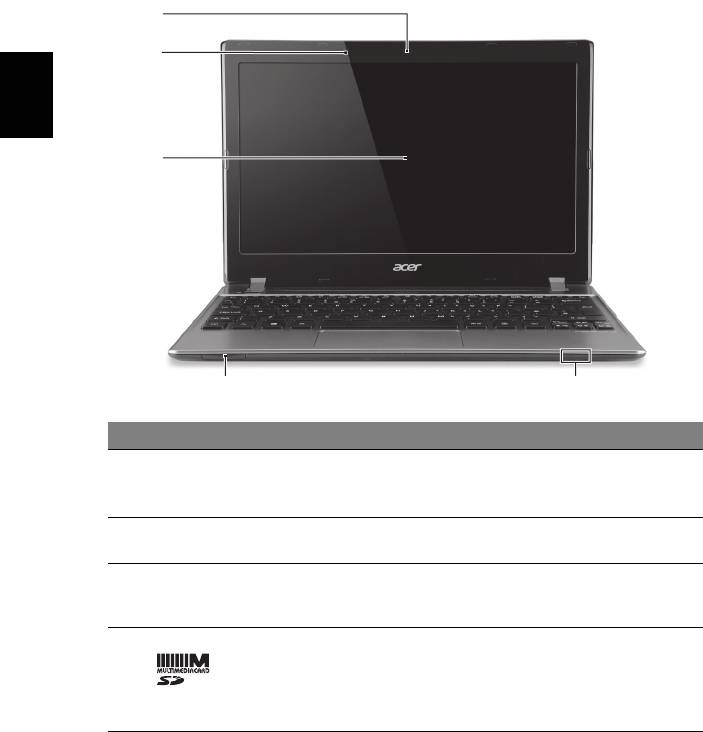
4
Presentazione del notebook Acer
Dopo aver configurato il computer come illustrato nel manifesto, far
riferimento alla presente documentazione per la presentazione del nuovo
notebook Acer.
Vista frontale
1
2
Italiano
3
4
5
# Icona Voce Descrizione
Web camera per la comunicazione video.
1 Webcam
Una luce accanto alla webcam indica che la
webcam è attiva (solo per modelli selezionati).
Microfono interno per la registrazione di
2 Microfono
audio.
Grande display a cristalli liquidi (Liquid-Crystal
3Schermo
Display; LCD), per una visualizzazione
confortevole.
Supporta Secure Digital (SD), MultiMediaCard
(MMC).
Lettore di schede
4
Nota: Premere per rimuovere/installare la
2-in-1
scheda. È possibile utilizzare una sola scheda
di memoria alla volta.
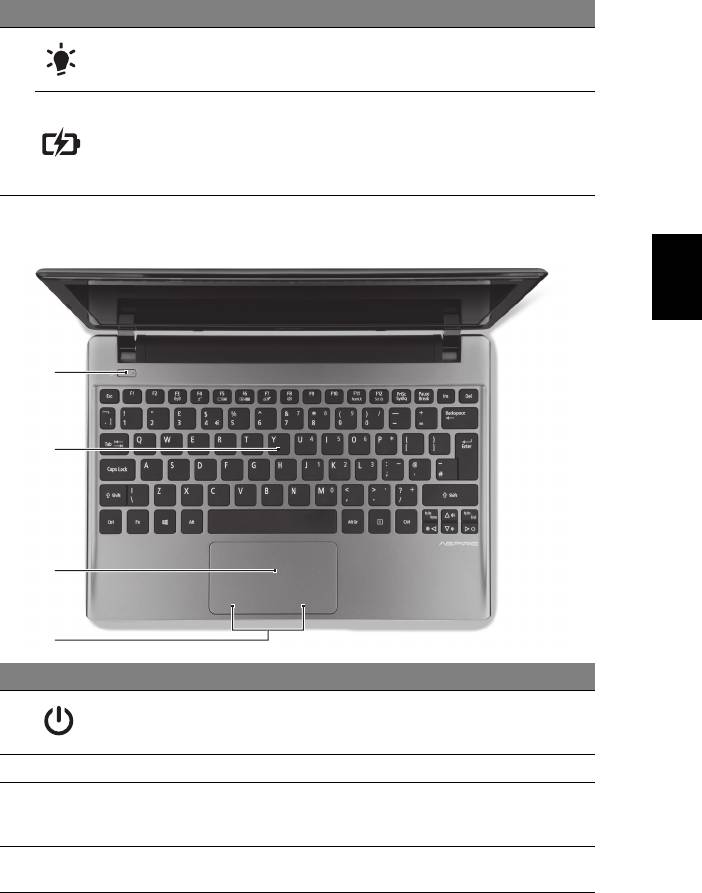
5
# Icona Voce Descrizione
Indicatore di
Indicano lo stato di accensione/alimentazione
accensione/
del computer.
alimentazione
Indica lo stato della batteria del computer.
5
1. In carica: Luce di colore giallo quando la
Indicatore della
batteria è in ricarica.
batteria
2. Completamente carica: Luce di colore blu
quando è nella modalità AC.
Vista tastiera
Italiano
1
2
3
4
# Icona Voce Descrizione
Pulsante di
Accende/spegne il computer. Indicano lo stato
1
accensione/
di accensione/alimentazione del computer.
indicatore
2 Tastiera Per l'immissione di dati sul computer.
Dispositivo di puntamento sensibile al tocco
3Touchpad
con funzioni simili a quelle di un comune
mouse.
Tasti clic (sinistra
I tasti destra e sinistra hanno le stesse funzioni
4
e destra)
dei tasti destra e sinistra del mouse.
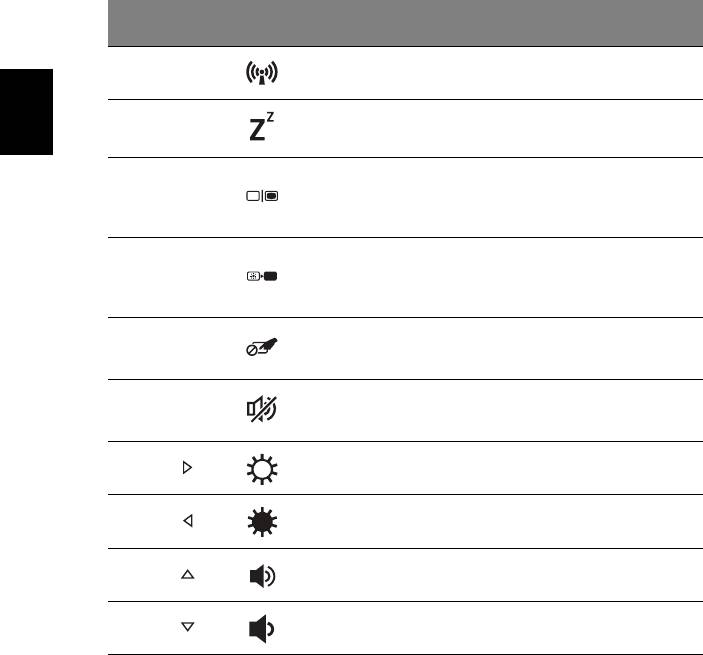
6
Tasti di scelta rapida
Il computer utilizza i tasti di scelta o le combinazioni di tasti per l'accesso a
molti controlli del computer come luminosità dello schermo e uscita
volume.
Per attivare i tasti di scelta rapida, tenere premuto <Fn> e premere l'altro
tasto della combinazione.
Tasti di scelta
Icona Funzione Descrizione
rapida
Attiva/disattiva i dispositivi di
<Fn> + <F3> Comunicazioni
comunicazione del computer.
Attiva la modalità sospensione del
<Fn> + <F4> Sospensione
computer.
Italiano
Consente la commutazione in uscita
Passaggio da
display tra video del display o
<Fn> + <F5>
uno schermo
monitor esterno (se collegato) e
all'altro
entrambi.
Disattiva la retroilluminazione dello
Avvio di screen
schermo per risparmiare energia.
<Fn> + <F6>
saver
Premere un tasto qualsiasi per
tornare allo stato precedente.
Attivazione e
<Fn> + <F7>
disattivazione del
Attiva e disattiva il touchpad interno.
touchpad
Attivazione e
<Fn> + <F8>
disattivazione
Attiva e disattiva gli altoparlanti.
degli altoparlanti
Aumento della
Consente di aumentare la
<Fn> + < >
luminosità
luminosità dello schermo.
Riduzione della
<Fn> + < >
Riduce la luminosità dello schermo.
luminosità
Aumento del
<Fn> + < >
Aumenta il volume.
volume
Riduzione del
<Fn> + < >
Riduce il volume.
volume
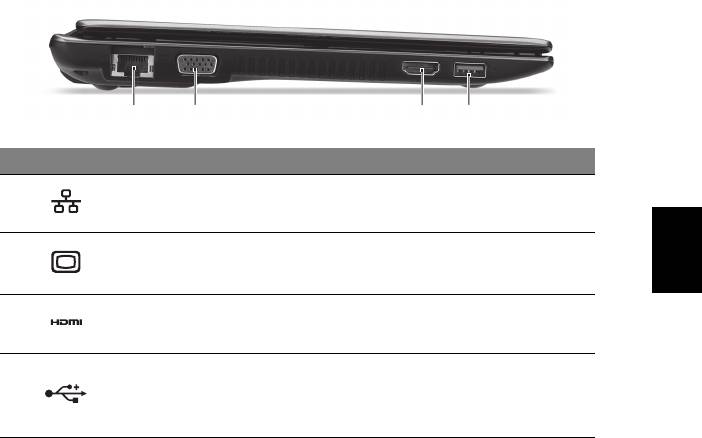
7
Vista da sinistra
21 3 4
# Icona Voce Descrizione
Porta Ethernet
Per il collegamento a una rete con
1
(RJ-45)
Ethernet 10/100.
Italiano
Effettua il collegamento a un dispositivo di
Porta display esterno
2
visualizzazione (ad es., monitor esterno,
(VGA)
proiettore LCD).
Supporta il collegamento per video digitali
3 Porta HDMI
ad alta definizione.
Connette a dispositivi USB.
Se la porta è nera, è compatibile con
4Porta USB
USB 2.0, se la porta è blu è compatibile
anche con USB 3.0 (vedere di seguito).
Informazioni su USB 3.0
• Compatibile con USB 3.0 e i dispositivi USB precedenti.
• Per una prestazione ottimale, usare dispositivi certificati USB 3.0.
• Definito dalle specifiche USB 3.0 (SuperSpeed USB).
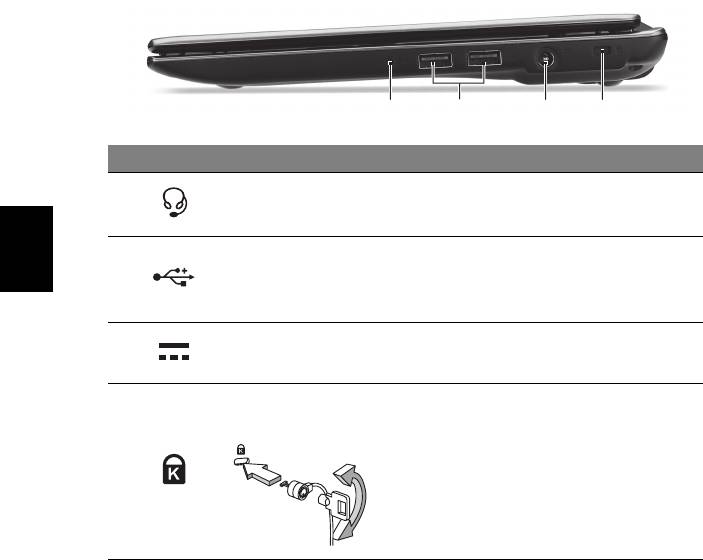
8
Vista da destra
12 3 4
# Icona Voce Descrizione
Effettua il collegamento ai dispositivi audio
Jack auricolari/
1
(ad es., altoparlanti, auricolari) o a una
altoparlanti
cuffia con microfono.
Connette a dispositivi USB.
Se la porta è nera, è compatibile con
Italiano
2Porta USB
USB 2.0, se la porta è blu è compatibile
anche con USB 3.0.
3 Jack CC-in Per il collegamento all’adattatore CA.
Per il collegamento al blocco di sicurezza
Slot blocco
dei computer Kensington-compatibili.
Kensington
Nota: Avvolgere un cavo di sicurezza per
computer intorno ad un oggetto fisso, ad
4
esempio un tavolo o la maniglia di un
cassetto chiuso a chiave. Inserire la
serratura nel foro e girare la chiave per
fissare il blocco. Sono disponibili anche
modelli senza chiave.




